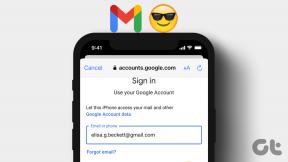Как разархивировать доски в Pinterest
Разное / / December 02, 2021
Мы знаем это создание виртуальных досок это весело, но удаление доски Pinterest - тяжелый шаг. К счастью, Pinterest предоставляет нам альтернативу в виде архива, который позволяет скрывать Доски от общего доступа. Хотя они по-прежнему будут видны в вашем профиле, вы мало что сможете с ними поделать.

Преимущество архива в том, что вы всегда можете восстановить или разархивировать его. И Pinterest позволяет вам сделать это легко.
Здесь вы найдете методы разархивирования досок Pinterest в мобильных приложениях и на рабочем столе. Но перед этим давайте разберемся, что происходит с архивной доской.
Что происходит, когда вы архивируете доску
Когда вы заархивируете доску, она исчезнет из вашего общедоступного профиля. Вы по-прежнему сможете получить к нему доступ в разделе «Архивные доски». Pinterest делает его похожим на Секретные доски. Однако оба они разные.
Во-первых, вы можете сохранять пины на секретных досках, но это невозможно с архивными досками. Чтобы сохранить пин, вам нужно разархивировать доску. Не запутайтесь в интерфейсе и изучите разница между штифтом и доской.

Pinterest позволяет добавлять соавторов в Доски. Если другие соавторы являются частью созданной и заархивированной вами доски, она не будет заархивирована для них. Они по-прежнему смогут сохранять к нему пины.
Кроме того, после того, как вы заархивируете доску, вы не получите рекомендаций, связанных с этой конкретной доской. Архивирование доски - это не постоянный шаг. Вы всегда можете разархивировать Доски, и они начнут нормально работать.
Вот как можно разархивировать доску.
Разархивировать доски
Android и iOS
Примечание: Скриншоты были сделаны на устройстве Android, и шаги остаются такими же и для приложения iPhone.
Шаг 1: В приложении Pinterest перейдите на вкладку Сохраненные. Здесь вы найдете все свои доски.

Шаг 2: Прокрутите список до конца. Здесь вы найдете все ваши заархивированные доски. Платы в архиве отмечены круглым черным значком Архивировано.
Примечание: Если вы не нашли здесь свою доску, закройте приложение Pinterest, удалите его из списка недавних приложений и перезапустите.

Шаг 3: Нажмите на доску, чтобы открыть ее. На следующем экране нажмите значок «Изменить».

Шаг 4: Теперь вместо опции «Архивировать доску» вы найдете доску «Разархивировать». Нажмите на него. На экране подтверждения нажмите «Разархивировать».


Ваша доска будет разархивирована. Теперь вы можете добавить к нему пины.
Рабочий стол
Шаг 1: Откройте сайт Pinterest и перейдите в свой профиль. Здесь вы найдете все свои доски.

Шаг 2: Прокрутите вниз. Вы найдете заархивированные доски.

Шаг 3: Наведите указатель мыши на доску. Вы получите значок редактирования в форме карандаша. Нажмите здесь.

Шаг 4: В появившемся всплывающем окне Edit Board нажмите кнопку Unarchive.

Что происходит, когда вы удаляете доску
Если вы больше не хотите видеть доску, вы можете удалить ее. Чтобы удалить доску, откройте ее и коснитесь (мобильные приложения) или щелкните (на ПК) значок «Изменить доску». Затем во всплывающем окне выберите «Удалить». Появится всплывающее окно подтверждения. Коснитесь / щелкните Удалить.

Удаление платы - это постоянный шаг, и он также удаляет все ваши булавки. Кроме того, вы также потеряете всех последователей этой конкретной доски. Однако пользователи, которые следят за вашей учетной записью, вы их не потеряете.
Также обратите внимание, что удаленные платы не могут быть восстановлены.
Вместо удаления доски вы можете сделать ее секретной. Таким образом, доска не будет видна в вашем общедоступном профиле, и если вы когда-нибудь захотите восстановить ее, это будет просто. Кроме того, вы также не потеряете последователей Совета.
Бонусный трюк: как объединить доски
Перед удалением доски вы можете переместить некоторые или все ее пины на другую доску. Другими словами, вы можете объединить Доски в Pinterest.
Объединить платы на ПК
Pinterest предоставляет специальную кнопку слияния на своем веб-сайте. Когда вы его используете, все ваши пины с одной доски перемещаются на другую.
Вот как это сделать.
Шаг 1: Откройте свой профиль. Перейдите на доску, пины которой вы хотите объединить со второй. Щелкните значок Редактировать доску.

Шаг 2: Во всплывающем меню нажмите «Объединить».

Шаг 3: Вам будет предложено выбрать доску, с которой вы хотите объединить текущие пины. Выберите доску и нажмите «Переместить булавки» и «Удалить доску».


Примечание: Вы потеряете подписчиков вашей удаленной доски.
Доска объявлений для мобильных приложений
Объединение двух досок в мобильных приложениях Pinterest - непростой процесс, поскольку у вас нет специальной кнопки. Вы можете скачать пины и загрузите их снова, но это будет обременительно.
Стандартный вариант требует, чтобы вы вручную выбирали и перемещали контакты с одной доски на другую, чтобы объединить их.
Вот шаги:
Шаг 1: Запустите приложение и откройте доску.
Шаг 2: Нажмите на кнопку «Упорядочить» вверху.

Шаг 3: Затем выберите булавки, которые вы хотите переместить на другую доску, нажав на них. После выбора нажмите Далее.

Шаг 4: Выберите доску или раздел, куда вы хотите их переместить.

Держать его в безопасности
Удаление доски имеет явные недостатки - вы теряете подписчиков и пины этой доски. Если вы хотите, чтобы Доска больше не отображалась публично, рассмотрите возможность использования опции «Архив». И тогда вы всегда можете разархивировать его или просмотреть пины в любое время.
Доски могут быть интересным способом следовать чьей-то коллекции идей. Однако взгляните на наши советы по конфиденциальности и безопасности для Pinterest для безопасной и надежной работы.